Come creare un diagramma di Gantt in Excel
Microsoft Office Microsoft Eroe Eccellere / / March 19, 2020
Ultimo aggiornamento il

A meno che non utilizzi un modello di diagramma di Gantt, non esiste uno strumento nativo che ti consenta di crearne uno. Ma con questi trucchi puoi creare manualmente un diagramma di Gantt dinamico in Excel.
Di tutti i metodi che è possibile utilizzare per tracciare un progetto in Excel, l'impostazione di un diagramma di Gantt è uno dei più efficaci. Questo perché è una delle migliori rappresentazioni visive dello stato del progetto e della sequenza temporale generale.
Usando un diagramma di Gantt puoi vedere, a prima vista, quali attività sono attualmente la massima priorità e puoi facilmente vedere la data di completamento stimata del progetto.
A meno che non utilizzi un modello di diagramma di Gantt, non esiste uno strumento nativo che ti consenta di crearne uno. Tuttavia, con alcuni semplici trucchi, puoi creare manualmente un diagramma di Gantt dinamico in Excel. Ecco come.
Crea prima il foglio di calcolo della sequenza temporale del progetto
Prima di poter creare il diagramma di Gantt del tuo progetto, dovrai farlo crea il foglio di calcolo per supportarlo. Questo foglio di calcolo deve contenere la data di inizio, la data di fine, la descrizione e la durata di ciascuna attività.

Dopo aver preparato il tuo progetto, è il momento di creare il tuo diagramma di Gantt.
Crea un diagramma di Gantt in Excel
È possibile visualizzare il diagramma di Gantt in un nuovo foglio, ma disegnare i dati dal foglio originale in cui è memorizzata la sequenza temporale del progetto. Apri un nuovo foglio di calcolo e seleziona Inserire dal menu.
Inserisci le date di inizio nel diagramma di Gantt
Nel Grafici sezione, selezionare Grafico a barre. Dal menu a discesa, selezionare il Barra impilata grafico.
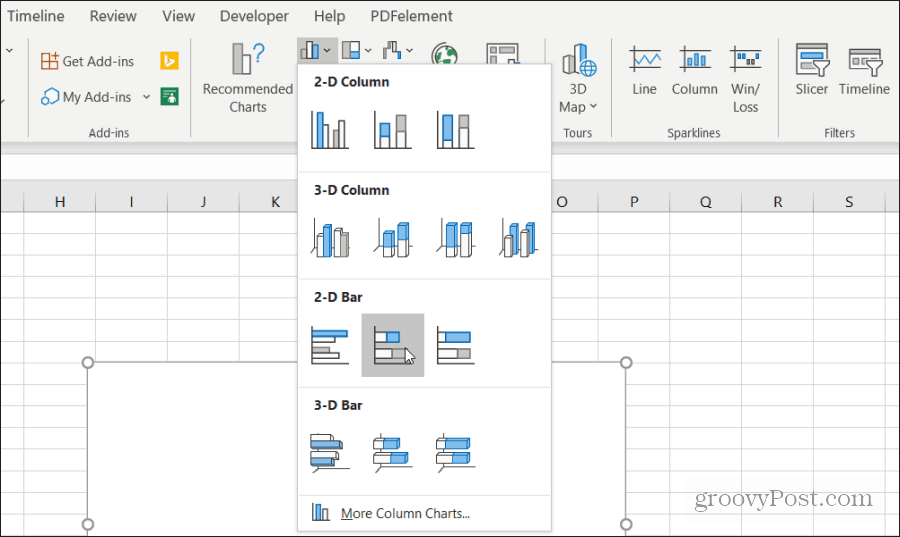
Questo grafico a barre funge da indicatore visivo della durata di ciascuna attività.
Successivamente, dovrai impostare la legenda inferiore del grafico come data di inizio per ogni attività. Fare clic con il tasto destro del mouse sul grafico vuoto e scegliere Seleziona dati. Nel campo Voci legenda, selezionare il Inserisci pulsante.
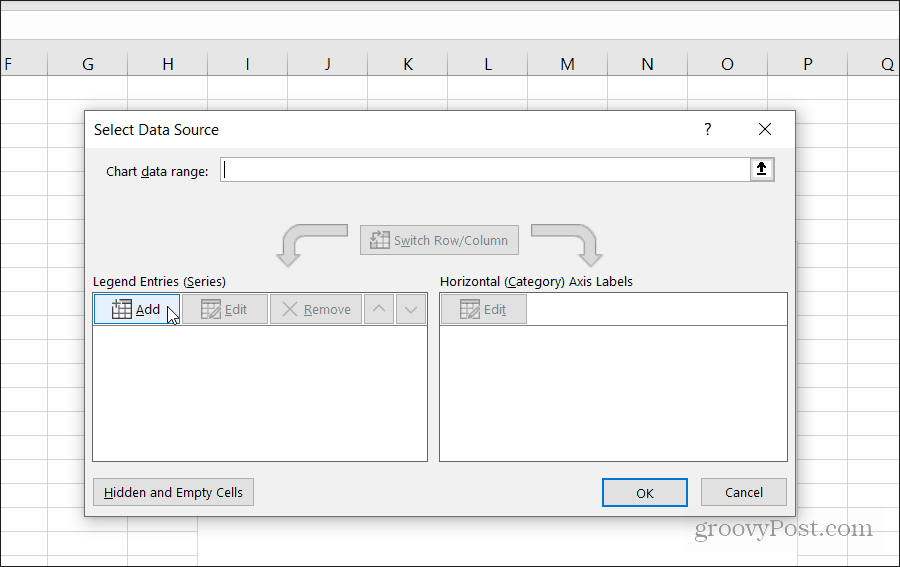
Seleziona il Nome della serie campo e quindi aprire il foglio in cui è memorizzato il programma del progetto. Scegli il Data d'inizio intestazione. Quindi, selezionare il Valori di serie campo e selezionare l'intero intervallo di date di inizio per le attività del progetto.
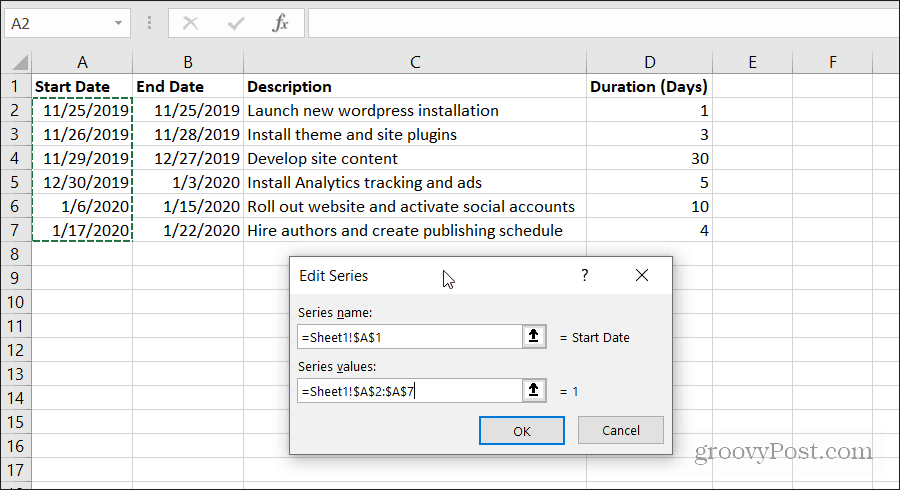
Selezionare ok quando hai fatto. Il tuo grafico sarà simile a quello mostrato di seguito.
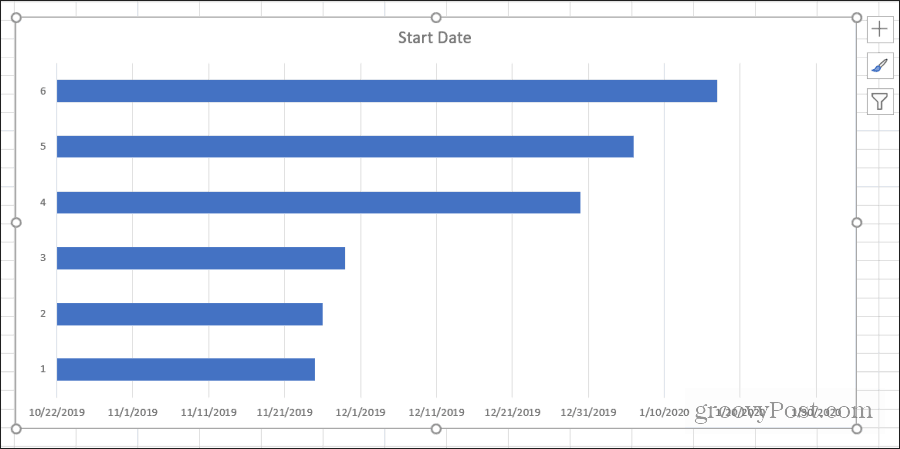
Questo è un buon inizio, ma non è ancora un diagramma di Gantt.
Aggiungi durate al diagramma di Gantt
Ora è il momento di aggiungere una visualizzazione per rappresentare la durata di ogni attività. Fare clic con il tasto destro sul grafico e scegliere Seleziona dati.
In Voci legenda, selezionare Inserisci ancora.
Ripeti la stessa procedura descritta sopra, ma questa volta seleziona l'intestazione e i dati dal campo Durata.
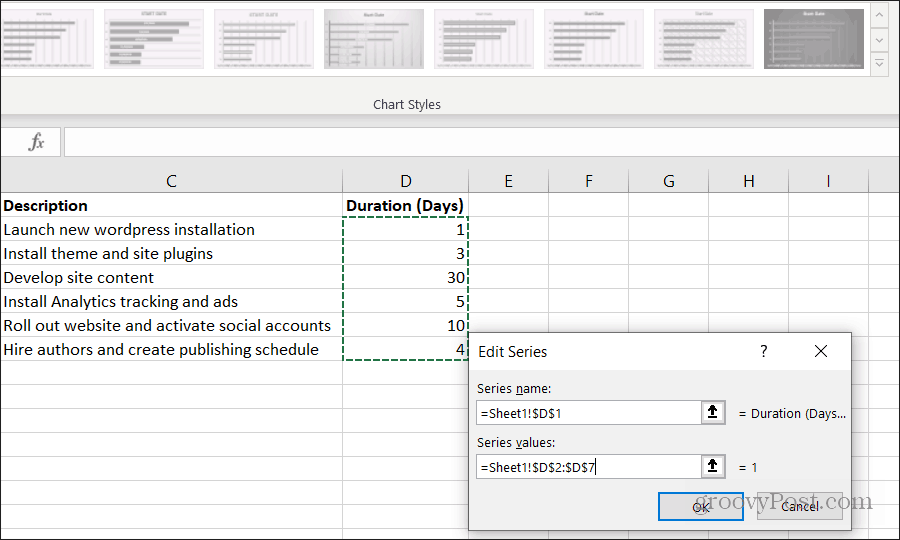
Selezionare ok quando hai fatto.
Ora noterai che il tuo diagramma di Gantt ha una sezione di un grafico a barre per ogni attività che rappresenta la durata dell'attività.
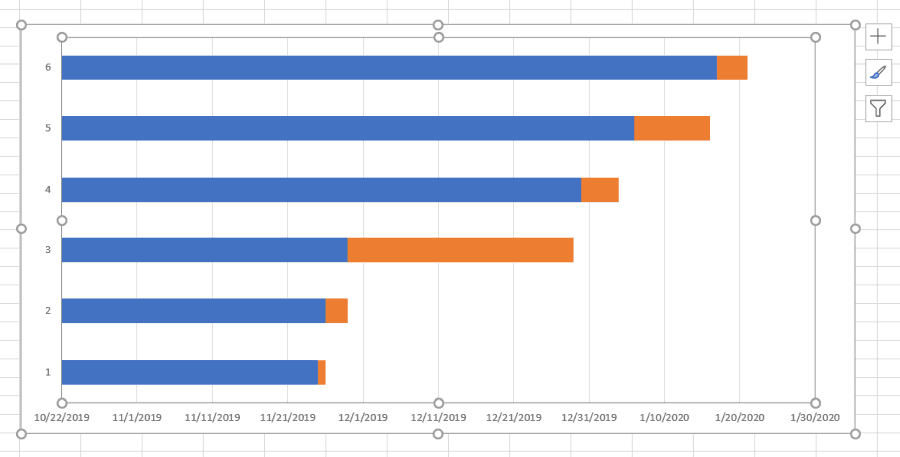
Inizia dove termina l'ultima attività e termina dove inizia l'attività successiva.
Aggiungi le descrizioni delle attività al diagramma di Gantt
Noterai che l'unica cosa che manca nel tuo diagramma di Gantt sono le descrizioni delle attività. L'aggiunta di questi è facile quanto le date e la durata. Ma questa volta dovrai aggiornare le etichette degli assi.
Fare clic con il tasto destro del mouse sul grafico e selezionare Seleziona dati. Sotto Etichette ad asse orizzontale, seleziona il modificare pulsante.

Questa volta, per il Gamma di etichette degli assi, seleziona l'intervallo di celle contenente le descrizioni dell'attività.
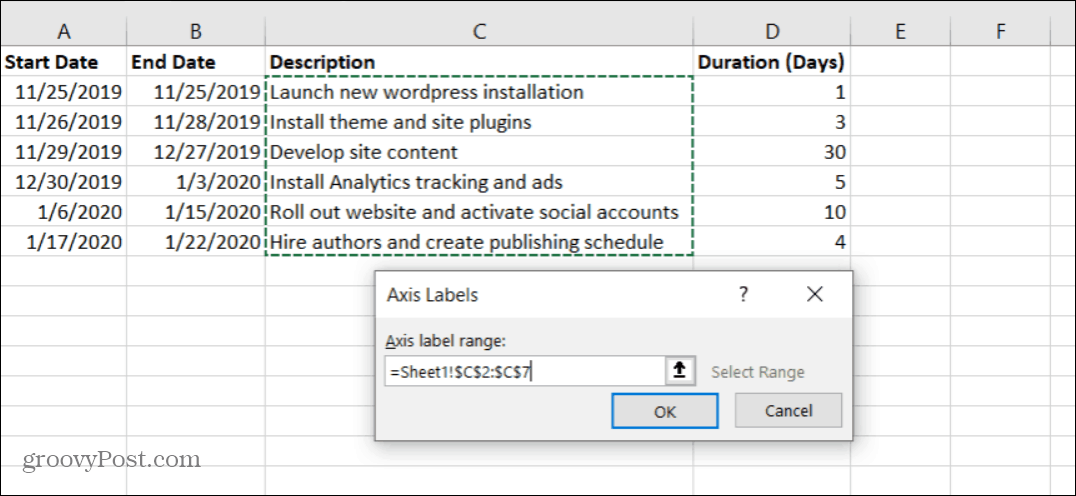
Selezionare ok per finire e ok nella finestra Seleziona origine dati. Ora noterai che il tuo grafico assomiglia molto di più a un diagramma di Gantt. Tuttavia, la parte blu delle barre nel grafico non dovrebbe essere lì.
Non preoccuparti, rimuovere quelli è facile.
Tocchi finali sul diagramma di Gantt
Fare clic con il tasto destro su una delle barre blu e selezionare Formato serie dati.
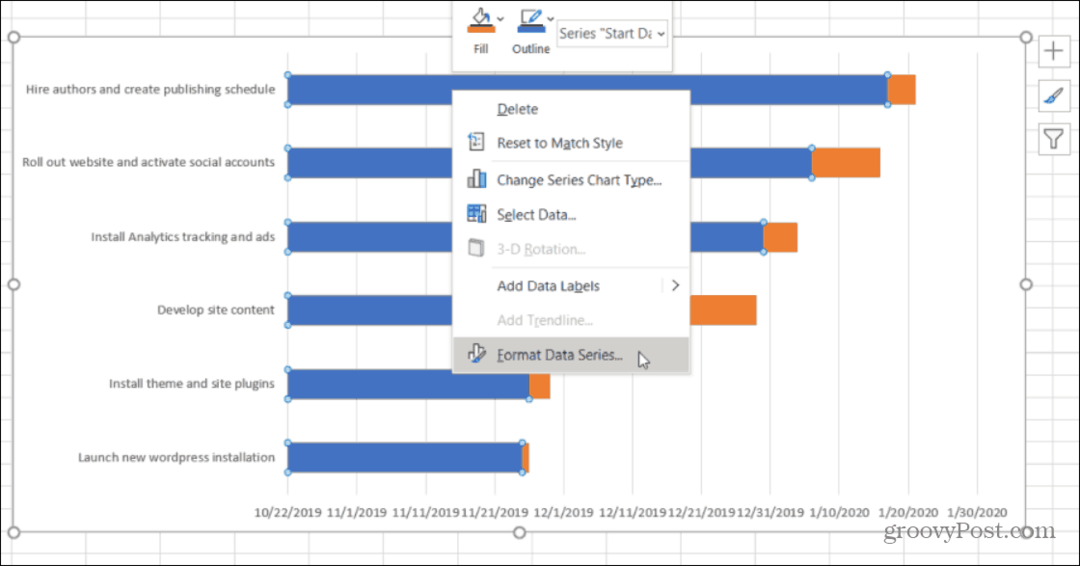
Seleziona l'icona Paint nel menu a destra. Quindi selezionare Nessun riempimento sotto Riempiree selezionare Nessuna linea sotto Confine.
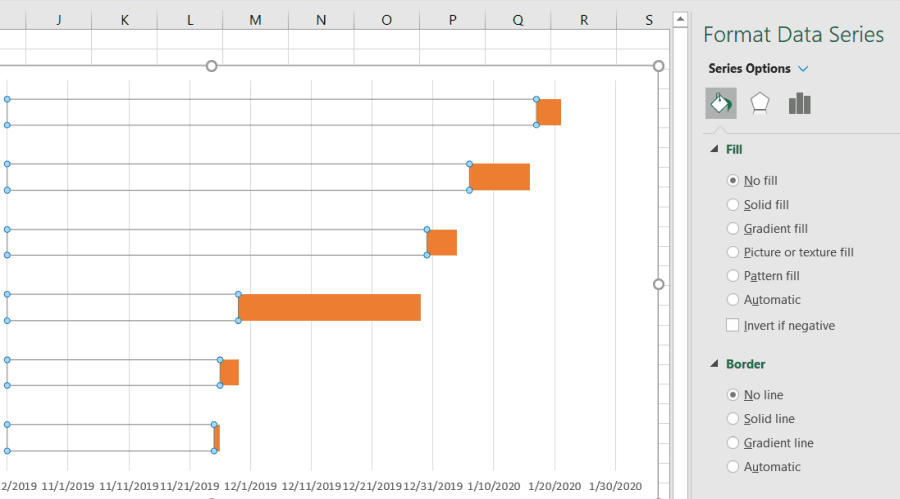
Ora il tuo diagramma di Gantt sembra finalmente un diagramma di Gantt. L'unico problema è che le attività del tuo progetto sono elencate in ordine inverso come dovrebbero essere. Quello che vuoi è che l'attività con la data di inizio precedente sia elencata in alto, la successiva in basso e così via.
Per risolvere questo problema, fai clic con il pulsante sinistro del mouse sull'asse sinistro e scegli Formato asse.
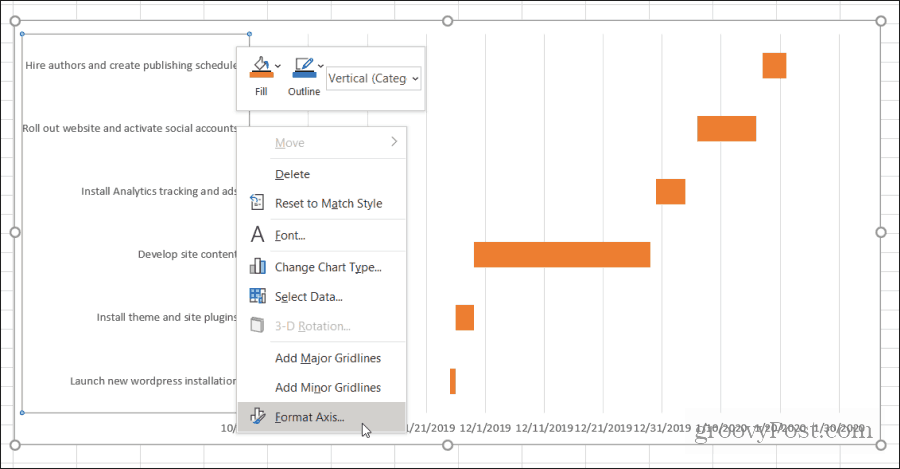
Sotto il Opzioni dell'asse sezione, selezionare Categorie in ordine inverso.
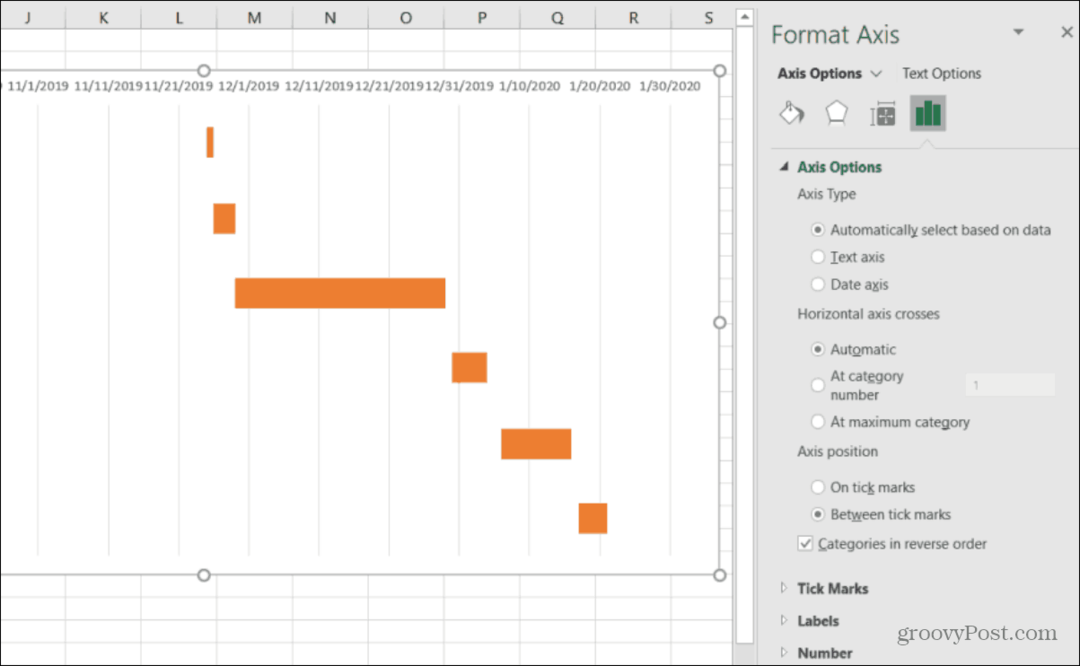
Ora puoi vedere che il tuo diagramma di Gantt elenca tutte le attività del tuo progetto nell'ordine corretto. Nel diagramma di Gantt viene visualizzata solo la durata dell'attività. Tutto è allineato con l'intervallo di date corretto quando l'attività è programmata per essere attiva.
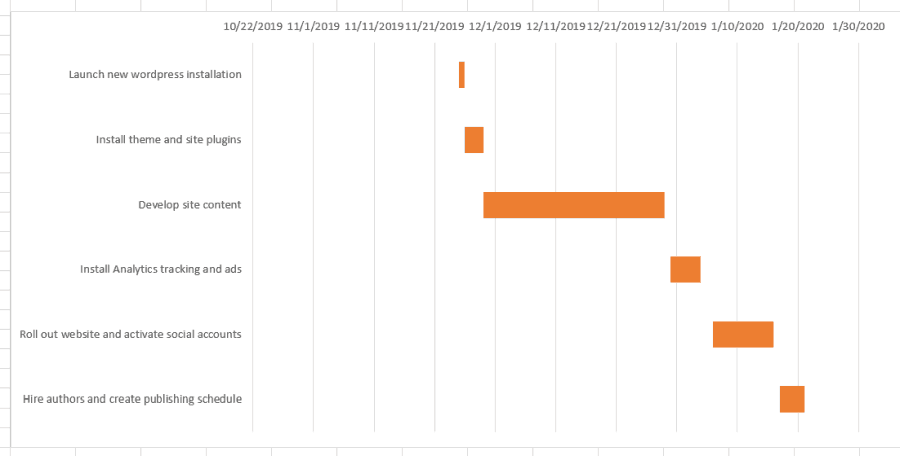
Il diagramma di Gantt è terminato. Ma ci sono alcune cose che puoi fare per formattare ulteriormente il grafico e perfezionarlo.
Migliora il tuo diagramma di Gantt
Potresti aver notato che il tuo diagramma di Gantt ha molto spazio bianco. Ci sono alcune cose che puoi fare per risolvere questo problema.
Seleziona le date sopra le barre delle applicazioni. Quindi fare clic con il tasto destro e selezionare Formato asse. In Axis Options, in Bounds, gioca con l'aumento del Limiti minimi fino a quando le attività non sono abbastanza vicine all'asse verticale del diagramma di Gantt.
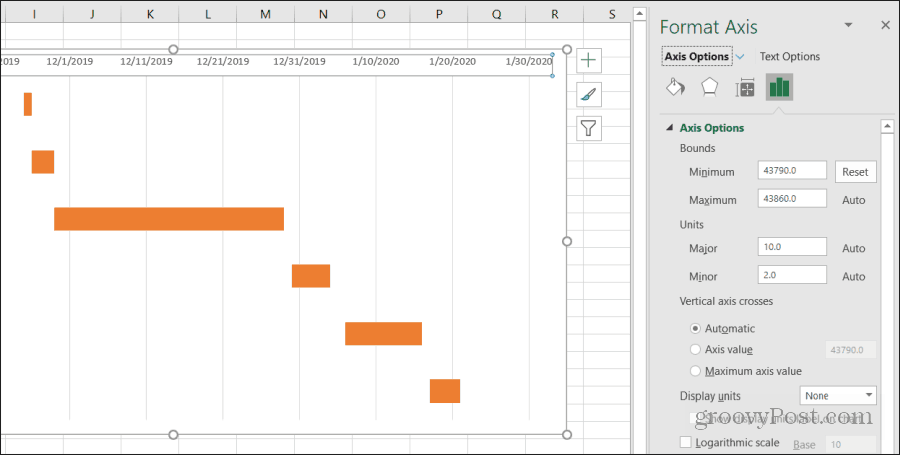
Se lo aumenti troppo e le barre si spostano dall'area di visualizzazione, premi semplicemente il tasto Ripristina per ricominciare.
Potresti anche aver notato che le date sono praticamente messe insieme nella parte superiore del grafico con pochissimo spazio tra di loro. Ci sono un paio di cose che puoi fare per risolvere questo problema.
- Nello stesso menu Asse formato sopra, è possibile modificare il numero Maggiore in Unità per ridurre lo spazio tra le etichette della data diminuendo il numero. Aumentare maggiore aumenterà lo spazio.
- Se il tuo progetto si svolge entro un solo anno, puoi rimuovere l'anno dalla Data di inizio per utilizzare solo mese e giorno. Questo creerà molto più spazio per le etichette per il tuo diagramma di Gantt.
Al termine, disponi di un diagramma di Gantt finale che offre alle persone una panoramica molto rapida e di facile lettura dell'intero progetto.
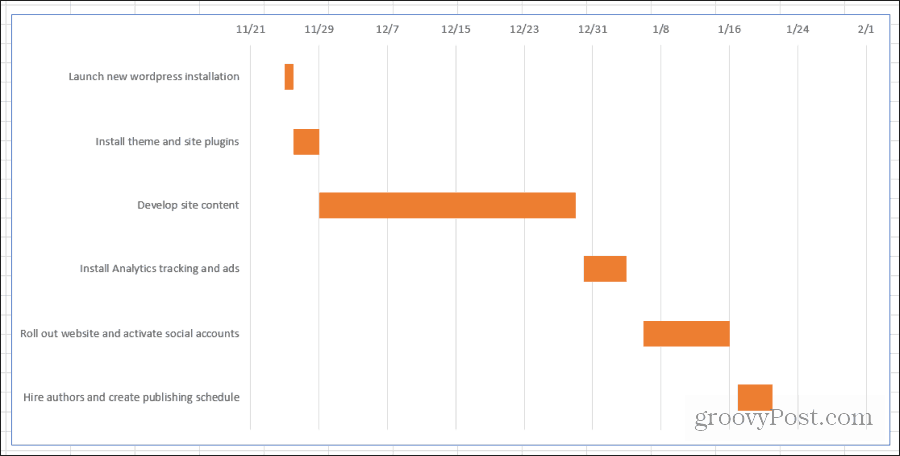
Dopo aver completato questo processo con alcuni dei tuoi progetti, la creazione di un diagramma di Gantt diventerà una seconda natura. È molto semplice e veloce creare un diagramma di Gantt dal foglio di calcolo del progetto in meno di 10-15 minuti.
